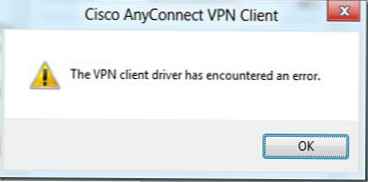Classic Shell - egy ingyenes program, amellyel visszatérhet a klasszikus Start menü régi megjelenéséhez az operációs rendszerekben a Windows 10, Windows 8.1, Windows 8, Windows 7, Windows Vista. A program megváltoztatja a Windows operációs rendszer elemeinek vizuális megjelenítését a kényelmesebb használat érdekében..
Sok felhasználó számára kényelmetlen a Start menü használata, mivel a Windows fejlesztője, a Microsoft folyamatosan módosítja a Start menü beállításait, beállításait és megjelenését..
Tartalom:- Telepítse a klasszikus héjat
- Klasszikus héj a Windows 10-hez
- Klasszikus héj beállítása
- Klasszikus héj eltávolítás
- A cikk következtetései
Ezért sok felhasználó szeretné visszatérni a klasszikus Start menübe a Windows 10, Windows 8.1, Windows 8 rendszerbe. Windows 7 esetén a felhasználók a Start menü megjelenését a Windows XP operációs rendszer stílusában változtatják meg..
Az ingyenes, a klasszikus Shell program visszatér a Start menü klasszikus megjelenéséhez, lehetővé teszi széles körű beállításokat a Start menü stílusainak, paramétereinek és kialakításának megjelenítéséhez..
A Classic Shell program három összetevőből áll:
- Klasszikus Start menü - visszatérés a klasszikus Start menübe.
- Classic Explorer - Eszköztár hozzáadása a Windows Intézőhöz.
- Klasszikus IE - beállító panelek az Internet Explorerben.
Ebben a cikkben megvizsgáljuk a Klasszikus Start menü összetevő működését, amely lehetővé teszi ugyanazon Start menü elkészítését a Windows operációs rendszerben. Nem minden felhasználónak van szüksége más programösszetevőkre..
A Classic Shell program oroszul működik. A Classic Shell programot letöltheti a fejlesztő hivatalos webhelyéről. A letöltések oldalon válassza ki a "Classic Shell x.x.x (orosz)" fájlt a számítógépre történő letöltéshez.
Klasszikus Shell letöltésTelepítse a klasszikus héjat
A Classic Shell program telepítésére oroszul kerül sor, és ez nem okoz nehézségeket. Folytassa a Classic Shell Setup Wizard ablakokat.
Az "Egyéni telepítés" ablakban ki kell választania az alkalmazás összetevőit a számítógépre történő telepítéshez. Alapértelmezés szerint az összes összetevő kiválasztásra kerül a telepítéshez.
Vissza szeretnénk adni a klasszikus Start menüt, ezért csak a klasszikus Start menüt és a klasszikus héj-frissítési összetevőket kell hagynunk (az automatikus frissítéshez).
A "Classic Explorer" és a "Classic IE" összetevők megváltoztatják az Explorer és az Internet Explorer megjelenését, és nem minden felhasználónak van szüksége ilyen változtatásokra. Ezért tiltsa le ezen összetevők telepítését.

Ezután fejezze be a Classic Shell program telepítését a számítógépen.
Klasszikus héj a Windows 10-hez
Miután a bal egérgombbal kattintott a „Start” menüre, megjelenik a klasszikus „Start” menü Windows 7 stílusban, telepítve a Windows 10 operációs rendszerbe. Így néz ki a „Start” menü az alapértelmezett beállításokkal.

A klasszikus Start menü Windows 8.1 vagy Windows 8 esetén így néz ki..
Klasszikus héj beállítása
Az alkalmazás telepítése után megnyílik a "Klasszikus Start menübeállítások" ablak. Ebben az ablakban konfigurálhatja az összes programparamétert.
A Classic Shell beállításait bármikor megváltoztathatja. Ehhez kattintson a jobb gombbal a "Start" menüre, és válassza a helyi menüben a "Beállítások" menüpontot.

A „Start menü stílusa” lapon kiválaszthatja a „Start” menü klasszikus stílusát a Windows XP vagy a Windows 7 operációs rendszerek stílusában..
Az alapértelmezett beállításoknál a szokásos Start gomb jelenik meg az asztalon. Az operációs rendszer gombképe helyett telepítheti a Classic Shell képet (két lehetőség), vagy hozzáadhat saját képet, ha hasonló képpel rendelkezik.
Alapértelmezés szerint a program fő beállításai a következő lapokon készülnek: "Start menü stílusa", "Alapvető beállítások", Borító "," Start menü beállításai.

Jelölje be az "Összes paraméter megjelenítése" négyzetet a többi paraméter konfigurálásához a Classic Shell programban.
Ezt követően a lapok további beállításai elérhetők lesznek: "Menü nézet", "Start gomb", "Tálca", "Windows 10 beállítások", "Kontextus menü", "Hangok", "Nyelv", "Vezérlés", "Fő Menü, Általános viselkedés, Keresőmező.

Noha a program alapértelmezés szerint optimálisan van konfigurálva, a felhasználó az alkalmazások beállításait igényeinek megfelelően függetlenül megváltoztathatja. Ehhez válassza ki a beállításokat, nézze meg, mi történt azok megváltoztatása után. Ha kiderül, hogy a paraméterváltozásokkal kissé túlteljesítette, visszaállíthatja a program alapértelmezett beállításait.
Az alkalmazás beállításainál elrejtheti a felesleges funkciókat, megváltoztathatja az elemek és ikonok megjelenítését, megváltoztathatja az elemek elrendezését, eltávolíthatja az elemeket a Start menüből.
Ehhez válassza ki az elemet, válassza ki a parancsot, és jelenítse meg. A jobb egérgombbal kattintva a kívánt elemre, válassza ki a kiegészítő funkciókat.
A Cover fülön kiválaszthatja a Standard Start menü borítóját. Alapértelmezés szerint a Windows 10 a "Metro" fedelet használja. Választhat más borítókat is: "Windows Aero", "Metallic", "Midnight" vagy "Windows 8", a "Classic Skin" minimalista változatát vagy a "Borító nélküli" opciót..

A Classic Shell beállításai menthetők egy XML fájlba, hogy a beállításokat betölthessék a fájlból a Classic Shell új telepítésével. Ehhez használja az "Archiválási beállítások" gombot, válassza a következőt: "Mentés XML fájlba" vagy "Letöltés XML fájlból". A program alapértelmezett beállításainak visszaállításához válassza az "Összes beállítás visszaállítása" lehetőséget..
Ön is érdekli:- Hogyan állíthatom vissza a számítógépemet az asztalra a Windows rendszerben
- A Windows 10 átlátszó tálca sok szempontból
Klasszikus héj eltávolítás
A Classic Shell programot a szokásos módon távolította el. Ha a program nem távolította el helyesen, vagy valamilyen probléma merült fel az eltávolítási folyamat során, akkor használja az itt letölthető speciális segédprogramot..
A cikk következtetései
Az ingyenes Classic Shell program egy alternatív (korábban klasszikus) Start menüt telepít a Windows operációs rendszerre. A program számítógépre telepítése után a felhasználó visszatérheti a Start menü klasszikus megjelenését a Windows 10, Windows 8.1, Windows 8, Windows 7 rendszerekhez, és módosíthatja a Start menü megjelenését és paramétereit..
Kapcsolódó publikációk:- A képernyő elmosódásának eltávolítása Windows 10 - 3 módszerekkel
- CPU-Z műszaki információkért
- A legjobb számítógépre telepített programok
- Ninite a programok automatikus telepítéséhez
- Indító flash meghajtó létrehozása a Rufus-ban